你常常遇過這種情形嗎?
明明工作管理員的處理程序顯示所有正在執行中的軟體占用CPU的百分比
合計只有2、30%
可是CPU的效能圖案卻一直都是100%
一點也不像正常情況會上下起伏的情形
系統反應速度不只慢
而且NB熱到快要可以當暖爐了.........orz
這個時候你可以試試像Core Temp或是HWMonitor這類溫度偵測軟體
他可以顯示CPU或是GPU的溫度
這時候再比較一下工作管理員的效能
就可以看CPU的溫度高低跟CPU效能滿載的關聯性
手上的這台NB
只要CPU溫度超過70度以上
CPU的效能幾乎都是100%滿載
這個時候差不多就可以確定
NB是因為CPU溫度過高
所以限制了CPU的運算能力
之所以會這麼設計
是為了避免CPU溫度持續升高導致硬體燒毀的危險
可是如果連執行一些小軟體
NB三不五時就發高燒給你看就很傷腦筋了
這個時候就要服用Notebook Hardware Control這帖良藥了
保證藥到病除 ^____^
在安裝這套軟體之前
這台NB的CPU平均溫度介於61~75℃之間
GPU的溫度已經飆到90~95℃的高溫!!
不只電腦整體運算效能不能完整發揮
電腦過熱的另外一個缺點就是浪費寶貴的電力!
安裝這套軟體之後
這台NB的CPU平均溫度介於52~65℃之間
GPU的溫度也降到77~83℃之間
效果非常驚人!!!
整整降了有10℃左右
不只NB摸起來比較舒服
整體的電腦效能也增加了不少
連帶的電池的續航力也提升了
為什麼這套軟體有這麼神奇的魔力呢?
原來這套軟體只是根據你電腦的實際使用情形調整CPU的頻率~
基本上CPU的運算速度越快
產生的熱量就越高
在一般情形下
如果沒有特殊設定
CPU不管是不是有工作要處理
都是用全力衝刺的速度在運作!!
所以NB的溫度也就維持在高的水位
等到執行一些耗運算的軟體時
更把CPU的溫度推到更高的層次
非常容易的就達到系統的臨界值
此時系統就會自動限制CPU的運算能力
有點像全力衝刺 停一下 又全力衝刺的情形
這種情形溫度很難的降下來
而且連帶的影響整個NB的運算效能
說到這邊大家應該知道Notebook Hardware Control神奇的原因了
說穿了 就是讓你的寶貝電腦有換檔的能力
可以根據實際情形調高或調低CPU頻率
不要沒事就在那邊衝衝衝....
沒事的時候在那邊浪費電源
需要他的時候又在那邊中暑跑不快
誠心的推薦有類似情況的朋友
用用看 你會滿意 :D
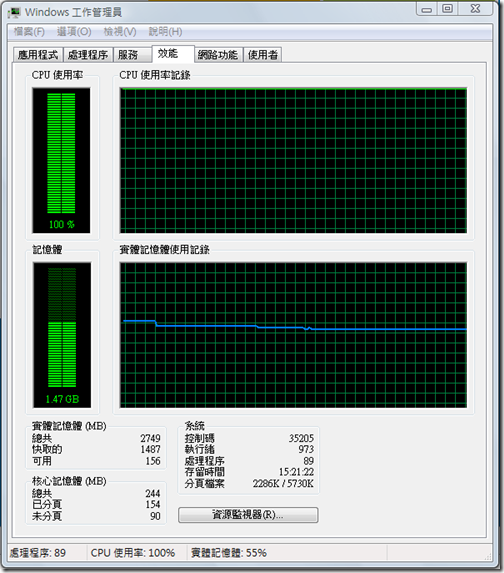








































![TEDxTaipei 七月創意大會–[誠徵] 熱血志工 Recruiting Hot Blood!](https://blogger.googleusercontent.com/img/b/R29vZ2xl/AVvXsEgwqYjl34OXLYOWf0KdcJyl6AGL-PgCH3GYDTANOHR-8gGP7JEMrCKpy03_z4qmds1XEk-riI9IsgqY7ookrOQToq2Feccl7TwVHVo1R1QGCZY8utRzMNQntuQDOVO_FZHwGtEwkMnPmek/)



